백업을 위해 잊어버린 iPhone 비밀번호를 찾고 재설정하는 방법
Apple은 iPhone 백업 파일을 암호화하지만, 비밀번호를 사용하여 데이터를 보호할 수도 있습니다. 백업을 복원할 때는 비밀번호를 입력해야 합니다. 만약 iPhone 백업 비밀번호를 잊어버렸나요?간단히 말해서, 백업에서 잠기고 데이터가 손실됩니다. 이 문서에서는 백업 파일에 다시 접근하고 데이터를 복구하는 검증된 방법을 소개합니다. 아래 솔루션을 시도해 보세요.
페이지 내용:
1부: 기존 iPhone 백업 비밀번호 시도

백업용 iPhone 비밀번호를 잊어버렸을 때 가장 먼저 해야 할 일은 비밀번호를 다시 불러오는 것입니다. 무작위 비밀번호를 사용하지 않았다면 평소 사용하는 비밀번호를 사용해 보세요. 다행히 iTunes에서 여러 비밀번호를 시도해도 불이익이 없습니다. iTunes, Apple ID 또는 iPhone 잠금 화면 비밀번호, 이메일 비밀번호, 그리고 1234, 0000 등 다른 비밀번호를 시도해 볼 수 있습니다.
2부: macOS 키체인에서 잊어버린 iPhone 백업 비밀번호 찾기
기기를 백업할 때 "암호 기억" 상자를 선택하면 iTunes와 Finder 모두 iPhone 백업 비밀번호를 키체인에 저장할 수 있습니다. 잊어버린 암호화된 비밀번호를 찾는 단계별 튜토리얼은 다음과 같습니다. 아이튠즈 백업 비밀번호 또는 iPhone.
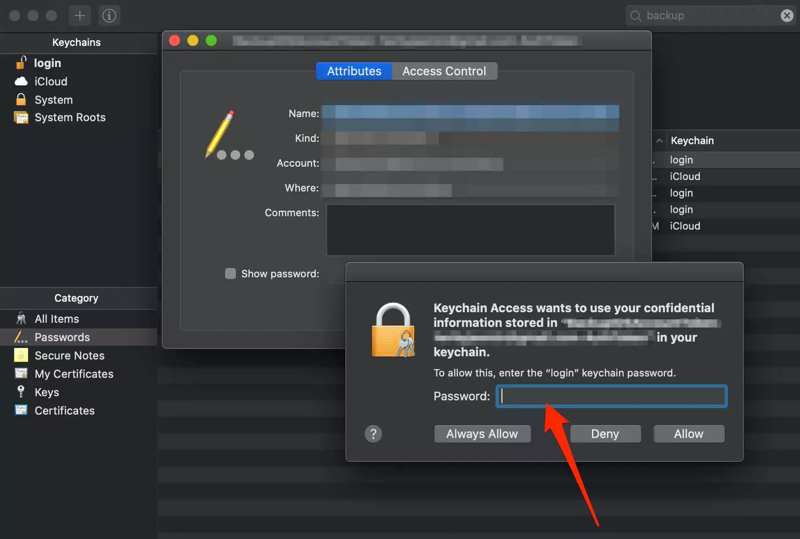
1 단계 열기 키 체인 접근 Mac에서 앱을 찾을 수 있습니다. 유틸리티 Finder의 폴더.
Tip 앱을 빠르게 열려면 Spotlight에서 앱을 검색하세요.
2 단계 로 이동 암호 사이드바의 탭 아래 카테고리 안내
3 단계 검색 범위를 좁히려면 오른쪽 상단의 검색창에 백업을 입력하세요.
4 단계 이름이 지정된 항목을 두 번 클릭합니다. 아이폰 OS 백업 or 아이폰 백업 결과에서.
5 단계 마지막으로, 옆의 상자를 체크하세요 암호 표시 그것을 표시합니다.
3부: iPhone 백업 비밀번호 재설정
iOS 11부터 Apple은 잊어버린 iTunes 백업 비밀번호를 재설정할 수 있도록 허용했습니다. 비밀번호 유무와 관계없이 iPhone 또는 iPad의 암호화된 새 백업을 생성할 수 있습니다. 단점은 이전 iPhone 백업에 접근할 수 없다는 것입니다.
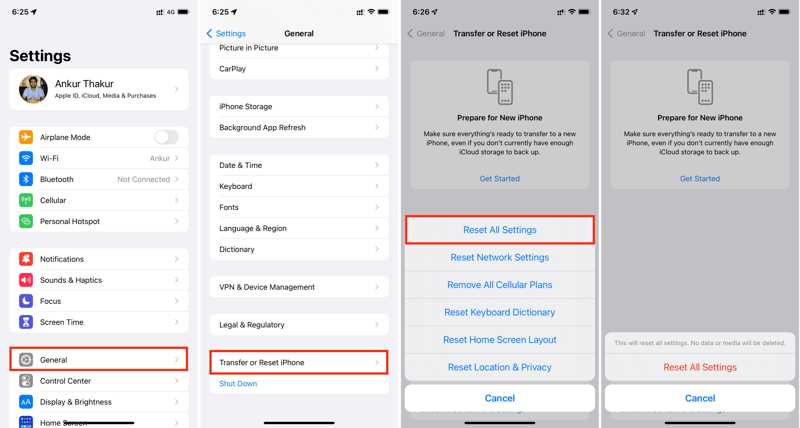
1 단계 열기 설정 앱을 iPhone에 설치하십시오.
2 단계 로 이동 일반 탭 및 탭 iPhone 전송 또는 재설정.
3 단계 히트 다시 쓰기 선택하고 모든 설정 재설정.
4 단계 메시지가 표시되면 iPhone 암호나 Apple ID 비밀번호를 입력하세요.
5 단계 마지막으로 탭 모든 설정 재설정.
6 단계 iPhone이 재시작되면 다시 백업을 하세요.
4부: 백업을 위한 iPhone 비밀번호 복구
일반인에게는 백업을 위해 잊어버린 iPhone 비밀번호를 처리하는 것이 어려울 수 있습니다. 일반적인 방법은 약간의 기술적 지식이 필요합니다. 다행히도 Apeaksoft iOS 잠금 해제 워크플로를 간소화합니다. 모든 iPhone 백업 비밀번호를 아무런 제약 없이 재설정할 수 있습니다. 또한, 사용자 친화적인 인터페이스와 컴팩트한 디자인으로 탐색이 간편합니다.
잊어버린 iPhone 비밀번호를 백업을 위해 재설정하는 가장 쉬운 방법
- 당신의 아이폰을 잠금 해제 비밀번호를 잊어버렸을 때를 대비해 백업해 두세요.
- iPhone 암호나 Apple ID 비밀번호를 요구하지 않습니다.
- 다양한 상황에 사용 가능합니다.
- iPhone 암호 제거와 같은 보너스 기능을 제공합니다.
- 최신 iPhone 및 iPad 모델과 호환됩니다.

백업을 위한 iPhone 비밀번호 재설정 방법
1 단계 백업 비밀번호 제거 설치
PC에 설치하면 가장 간편한 백업 비밀번호 제거 도구를 실행할 수 있습니다. Windows 11/10/8/7/XP/Vista에서 사용할 수 있으며, Mac OS X 10.7 이상 버전도 있습니다. iPhone 또는 iPad를 Lightning 케이블로 PC에 연결하세요. 소프트웨어가 자동으로 기기를 감지합니다. 두 기기를 처음 연결하는 경우, 믿어 화면에서 이 PC를 신뢰하세요.

Tip 기기에서 내 찾기 기능이 비활성화되어 있는지 확인하세요.
2 단계 잊어버린 iPhone 백업 비밀번호 재설정
로 이동 iTunes 백업 비밀번호 제거 모드를 클릭합니다. 그런 다음 스타트 버튼을 클릭하여 iPhone 백업 비밀번호 제거를 시작하세요. 프로세스가 완료되는 데 시간이 걸릴 수 있습니다. 완료되면 기기가 다시 시작됩니다. 마지막으로 OK 버튼을 클릭하고 백업 비밀번호 제거 도구를 닫은 후 iPhone 연결을 해제하세요. 이제 비밀번호 없이 기기에서 백업하거나 백업을 복원할 수 있습니다.

참고 : 이 과정에서 iTunes나 Finder를 열지 마세요. 또한, 암호화된 이전 백업 파일은 비밀번호 없이는 접근할 수 없습니다.
결론
이 가이드에서는 다음을 수행할 때 수행해야 할 작업을 설명했습니다. 백업을 위한 iPhone 비밀번호를 잊어버렸나요?iCloud는 저장 용량이 제한되어 있으므로 iPhone이나 iPad를 컴퓨터에 백업하는 것이 좋습니다. 하지만 비밀번호를 잊어버리면 데이터가 손실될 수 있습니다. Apeaksoft iOS Unlocker는 전문적인 지식 없이도 백업 비밀번호를 재설정할 수 있는 가장 간단한 방법입니다. 이 주제에 대해 다른 질문이 있으시면 이 게시물 아래에 메시지를 남겨주세요. 최대한 빨리 답변해 드리겠습니다.
관련 기사
이 글에서는 iPhone 화면이 회전하지 않는 문제를 해결하는 효과적인 솔루션 5가지를 소개하고 각 솔루션을 보여줍니다.
iPhone을 설정하거나 iPhone 데이터가 손실된 경우, 백업을 통해 iPhone을 복원해야 할 수 있습니다. 이 글에서는 그 방법을 쉽게 알려드립니다.
통신사에 연락하여 잠금 해제를 요청하기 전에, 4가지 효과적인 방법을 통해 iPhone이 잠금 해제되었는지 확인할 수 있습니다.
iPhone 사진을 백업하려면 iCloud 사진, iTunes, Windows 사진 및 기타 방법을 사용하여 구체적인 튜토리얼을 따라할 수 있습니다.

